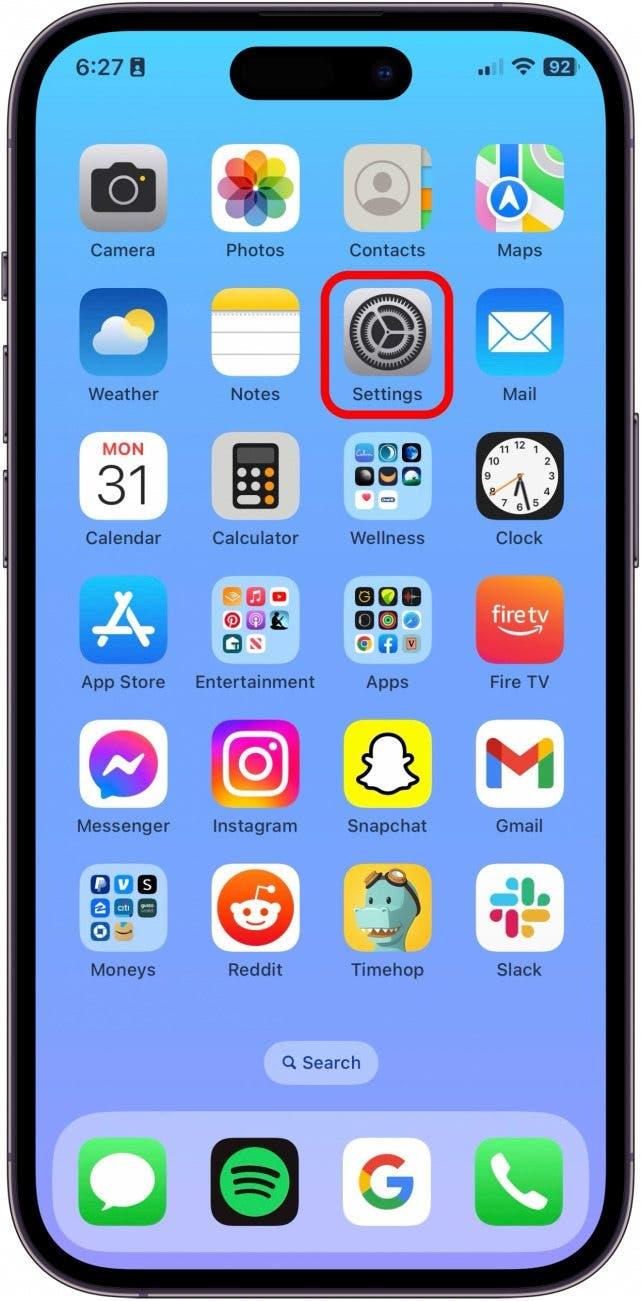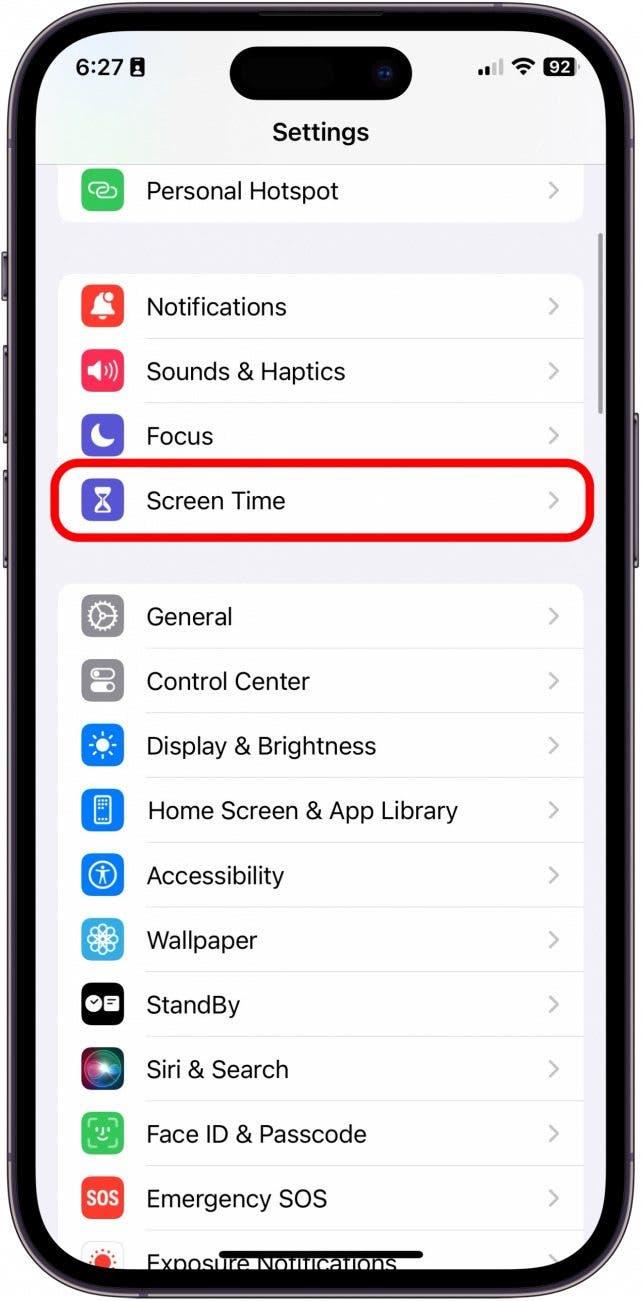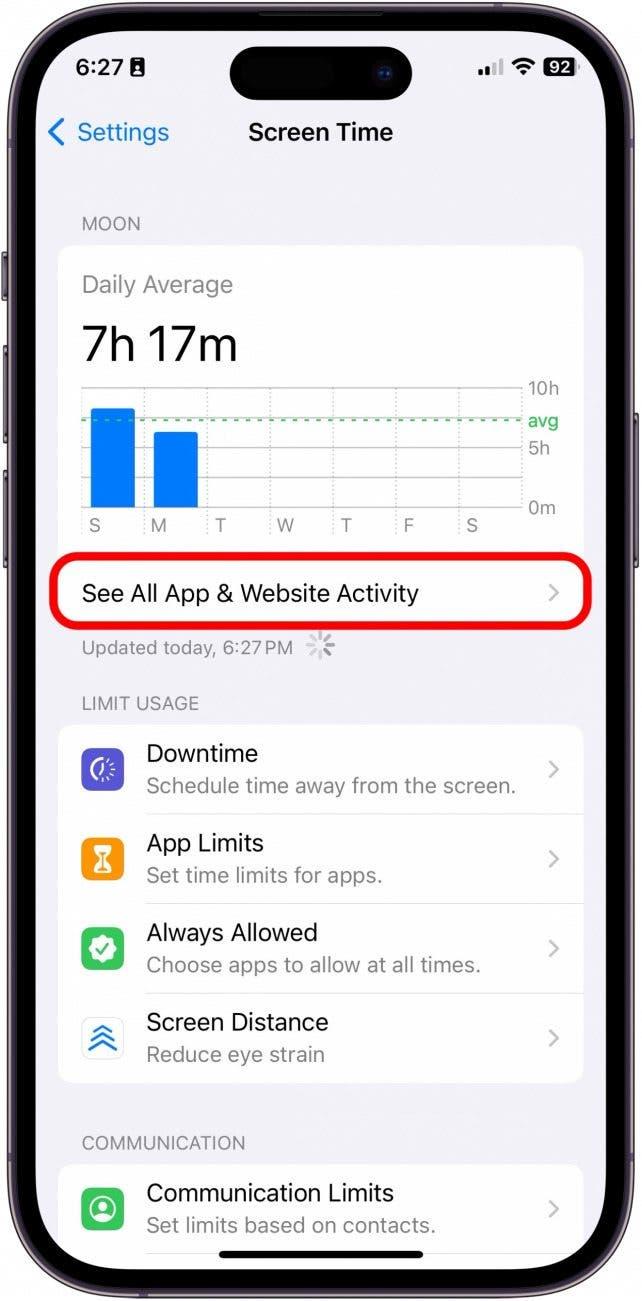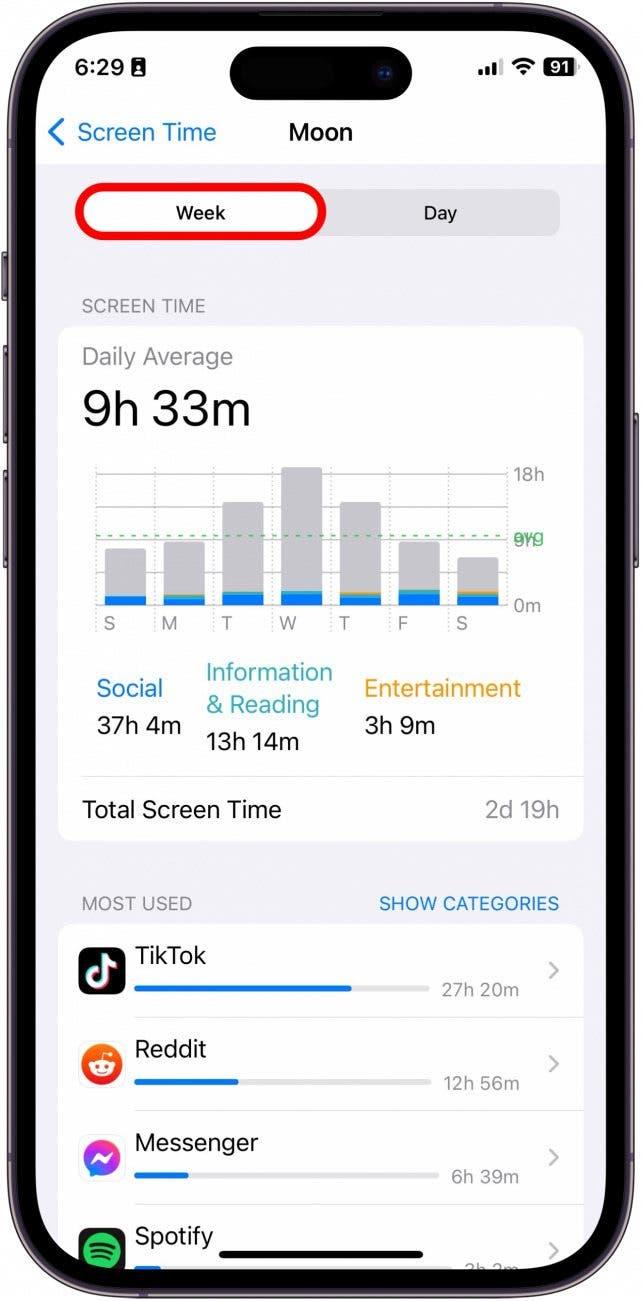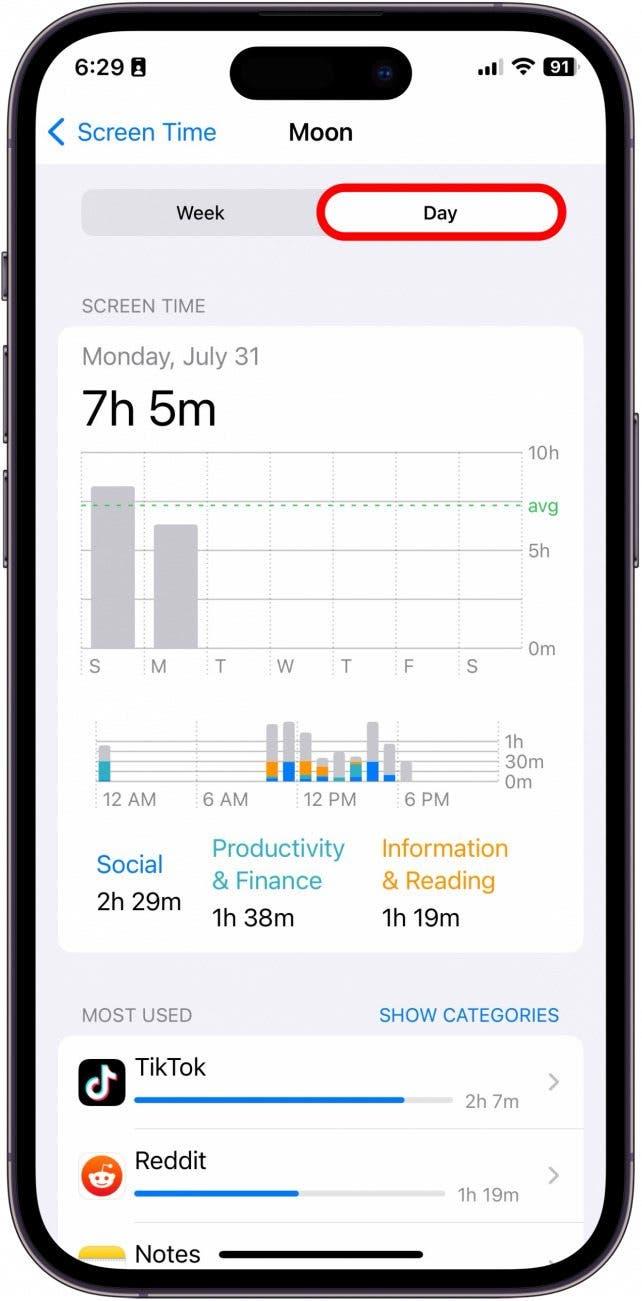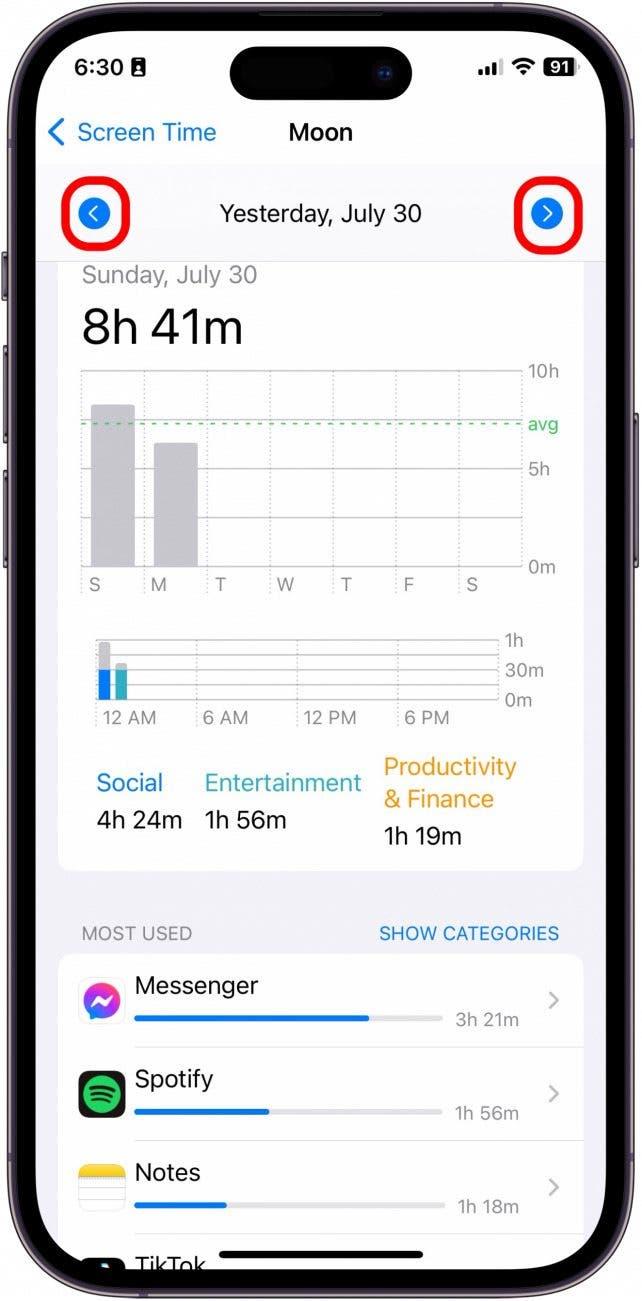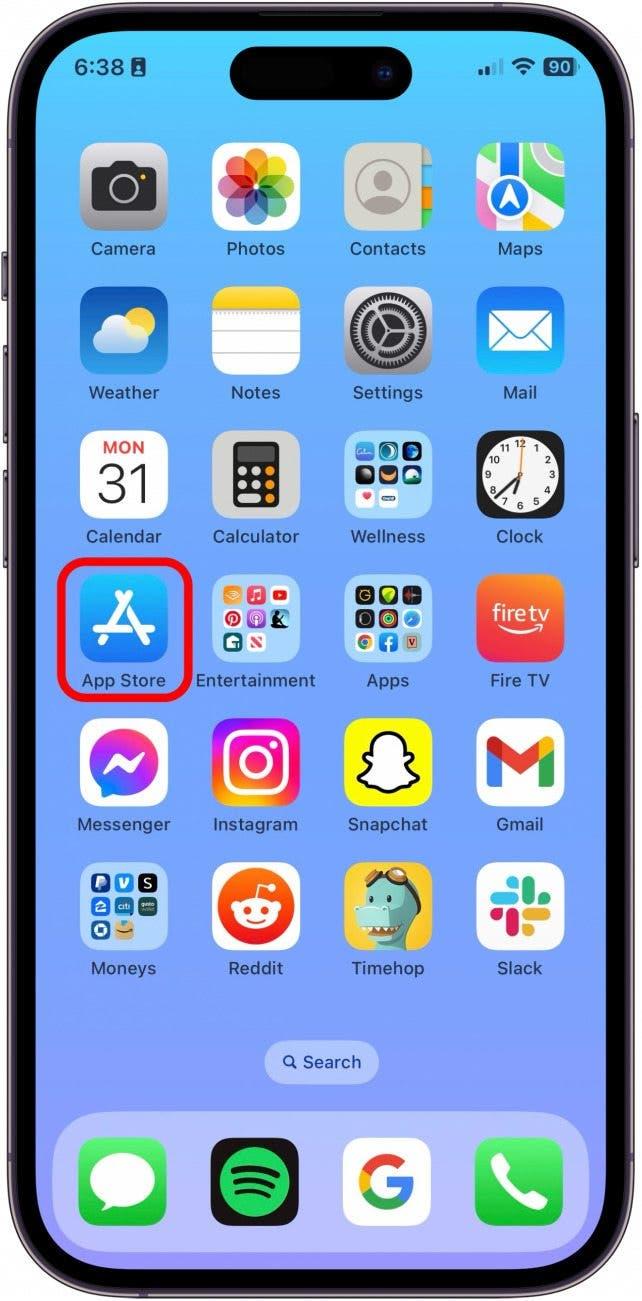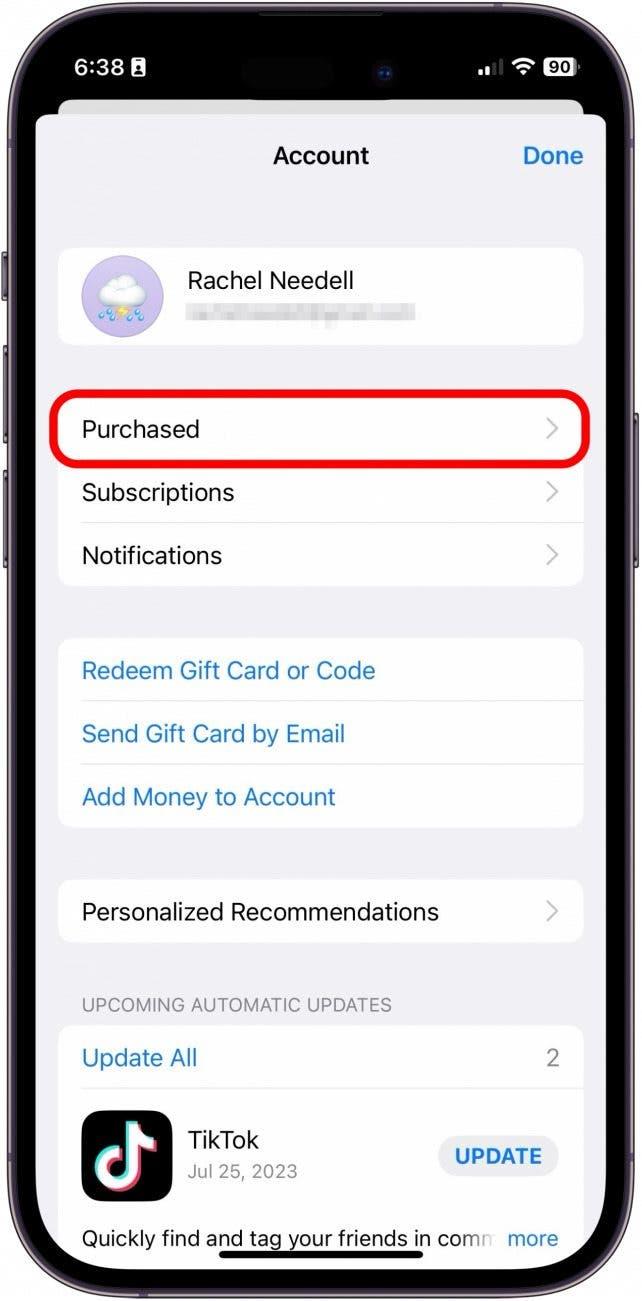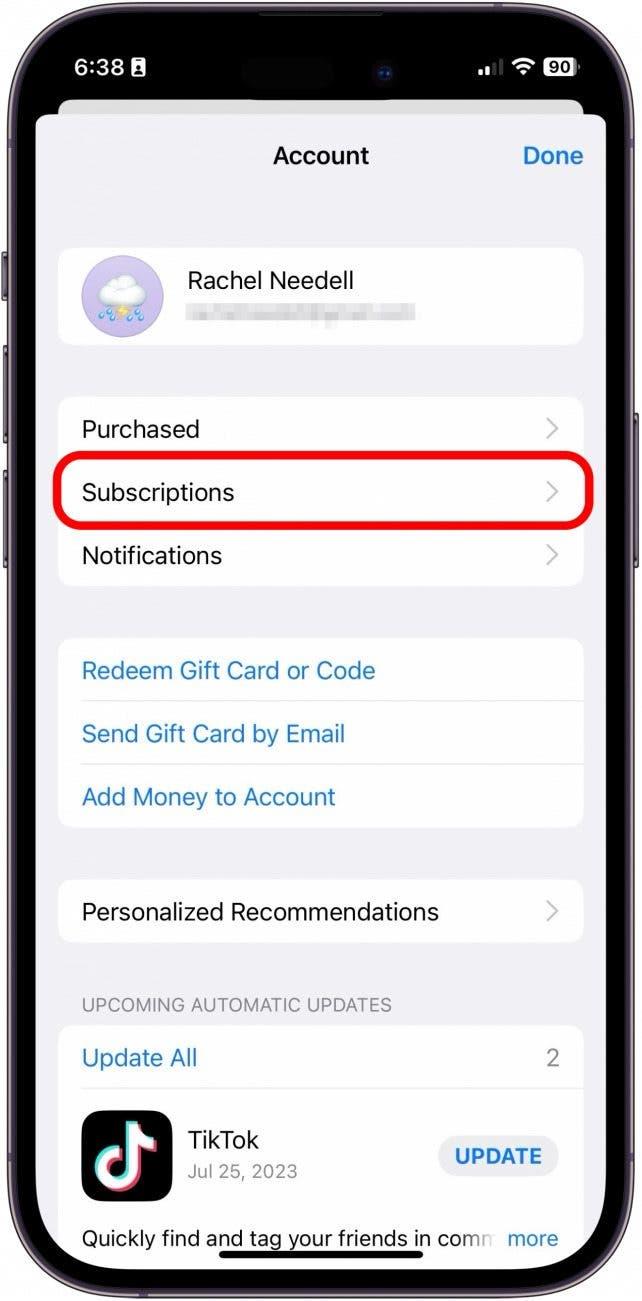Ha érdekel az iPhone-odon történt legutóbbi tevékenység, például az Apple-vásárlási előzmények, a Safari böngészési előzmények vagy a képernyőidő-adatok, többféle módon is ellenőrizheted. Elmegyünk a legjobb módszerekhez, hogy megnézzük a legutóbbi tevékenységeket az iPhone-on.
Az iPhone aktivitási naplójának ellenőrzése a képernyőidő-beállításokban
Az első módja az iPhone-on végzett tevékenység megtekintésének a Screen Time adatok ellenőrzése. Ez akár egy hónapig is releváns adatokat ad, amelyek megmutatják, hogy mely alkalmazásokat használják a leggyakrabban. Ha szereted az iPhone használatára vonatkozó tippeket, mindenképpen iratkozz fel az ingyenes A nap tippjére!
- Az iPhone készülékén nyissa meg a Beállításokat.

- Koppintson a Screen Time (Képernyőidő) lehetőségre. Ha most nézi meg először a képernyőidő adatait, a rendszer megkérdezi, hogy be akarja-e kapcsolni az App &; Website Activity (Alkalmazás- és webhelytevékenység) funkciót. A folytatáshoz válassza ki azt a lehetőséget, amelyik a legjobban megfelel Önnek.

- Koppintson az Összes alkalmazás- és webhelytevékenység megtekintése lehetőségre.

- A heti adatok megtekintéséhez koppintson a Hét elemre.

- Érintse meg a Nap elemet az adatok naponkénti bontásának megtekintéséhez.

- Érintse meg a nyilakat az adatok egy hónapig történő elnavigálásához.

- Érintse meg a Kategóriák megjelenítése elemet az alkalmazáshasználat kategóriánkénti megtekintéséhez.

Az Apple vásárlási előzmények megtekintése
Ha a közelmúltbeli vásárlási tevékenységet szeretné ellenőrizni, az alábbi lépésekkel megtekintheti az App Store-ból származó összes közelmúltbeli vásárlását.
 Fedezze fel iPhone-jának rejtett funkcióitMinden nap kapjon egy napi tippet (képernyőképekkel és egyértelmű utasításokkal), hogy naponta mindössze egy perc alatt elsajátíthassa iPhone-ját.
Fedezze fel iPhone-jának rejtett funkcióitMinden nap kapjon egy napi tippet (képernyőképekkel és egyértelmű utasításokkal), hogy naponta mindössze egy perc alatt elsajátíthassa iPhone-ját.
- Nyissa meg iPhone készülékén az App Store-t.

- Koppints a profilképedre.

- Koppintson a Megvásárolt elemre, hogy megtekinthesse az összes, valaha megvásárolt vagy letöltött alkalmazást az adott iCloud-fiókról.

- Érintse meg az Előfizetések elemet, hogy megtekintse a feliratkozott előfizetéseket.

GYIK:
- Hogyan lehet nyomon követni az aktivitást az iPhone-on? A napi aktivitás nyomon követése egy olyan funkció, amely a Fitness alkalmazásban található.Amikor az iPhone-t hordozod, a mozgásérzékelők nyomon követik a lépéseidet.A Fitness alkalmazással nyomon követheti napi mozgását és aktivitását, beállíthat egy mozgási célt, és láthatja az adatok időbeli alakulását.
- Hogyan ellenőrizhetem az adatnaplókat az iPhone-omon? Az iPhone-on naplózott adatok megtekintéséhez az alkalmazásokról az iPhone tárolási beállításai menüpontban. Onnan az összes alkalmazásodat az utolsó használatuk dátuma szerint rendezheted.
- Láthatja az alkalmazások előzményeit az iPhone-on? Az App Store-ba lépve és a sarokban lévő fényképére koppintva megtekintheti az összes megvásárolt és előfizetett alkalmazást. Ezenkívül az iPhone tárolási beállításai között az alkalmazásokat az utolsó megnyitás dátuma szerint rendezheti.
És így ellenőrizheted az összes tevékenységi naplót az iPhone-on, hogy nyomon követhesd az összes adatot, amit szeretnél.